GHSOT說明
2013-04-19 14:14 作者:ly 瀏覽量:
1. Ghost簡介
Ghost是賽門鐵克公司推出的一個用于系統、數據備份與恢復的工具。其最新版本是Ghost10。但是自從Ghost9之后,它就只能在windows下面運行,提供數據定時備份、自動恢復與系統備份恢復的功能。
本文將要介紹的是Ghost 8.x系列(最新為8.3),它在DOS下面運行,能夠提供對系統的完整備份和恢復,支持的磁盤文件系統格式包括FAT, FAT32, NTFS, ext2, ext3, linux swap等,還能夠對不支持的分區進行扇區對扇區的完全備份。
Ghost 8.x系列分為兩個版本,Ghost(在DOS下面運行)和Ghost32(在windows下面運行),兩者具有統一的界面,可以實現相同的功能,但是Windows系統下面的Ghost不能恢復Windows操作系統所在的分區,因此在這種情況下需要使用DOS版。
2. Ghost的啟動
啟動Ghost8.0之后,會出現圖一所示畫面
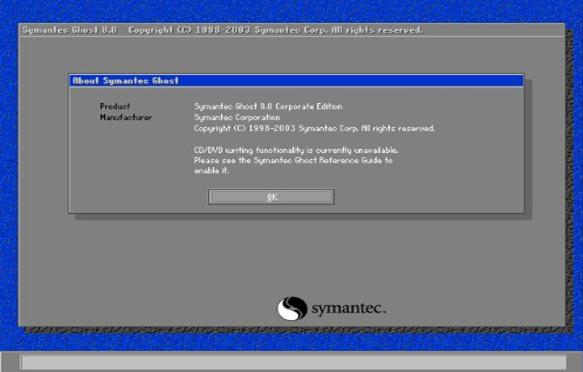
圖一 Ghost8.0啟動畫面
點擊OK后,就可以看到Ghost的主菜單,如圖二所示。
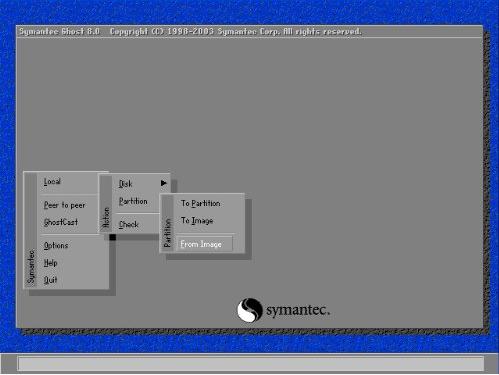
圖二Ghost菜單
在主菜單中,有以下幾項:
- Local:本地操作,對本地計算機上的硬盤進行操作。
- Peer to peer:通過點對點模式對網絡計算機上的硬盤進行操作。
- GhostCast:通過單播/多播或者廣播方式對網絡計算機上的硬盤進行操作。
- Option:使用Ghsot時的一些選項,一般使用默認設置即可。
- Help:一個簡潔的幫助。
- Quit:退出Ghost。
注意:當計算機上沒有安裝網絡協議的驅動時,Peer to peer和GhostCast選項將不可用(在DOS下一般都沒有安裝)。
3.使用Ghost對分區進行操作
啟動Ghost之后,選擇Local->Partion對分區進行操作。
- To Partion:將一個分區的內容復制到另外一個分區。
- To Image:將一個或多個分區的內容復制到一個鏡像文件中。一般備份系統均選擇此操作。
- From Image:將鏡像文件恢復到分區中。當系統備份后,可選擇此操作恢復系統。
3.1 備份系統
選擇Local->Partion->To Image,對分區進行備份。
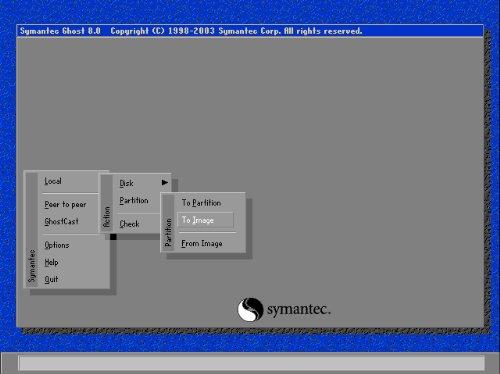
圖三 選擇Local->Partion->To Image,對分區進行備份
備份分區的程序如下:選擇硬盤(圖四)->選擇分區(圖五、圖六)->設定鏡像文件的位置(圖七、圖八)->選擇壓縮比例(圖十二)。
如果空間不夠,還會給出提示(圖九、圖十、圖十一)。
在選擇壓縮比例時,為了節省空間,一般選擇High。但是壓縮比例越大,壓縮就越慢。
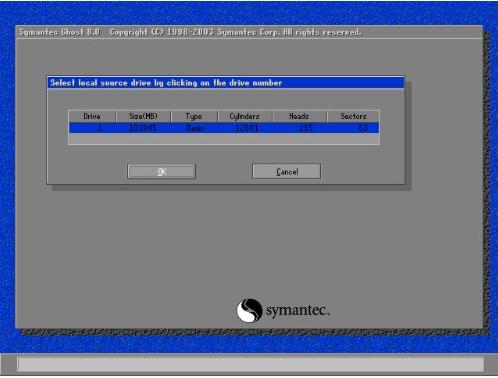
圖四選擇硬盤
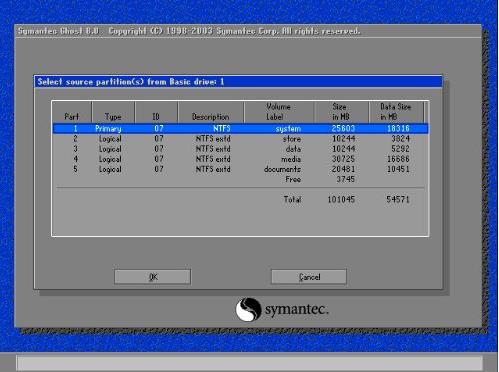
圖五選擇分區
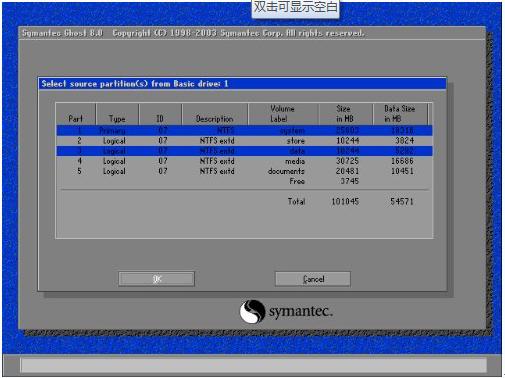
圖六選擇多個分區

圖七選擇鏡像文件的位置
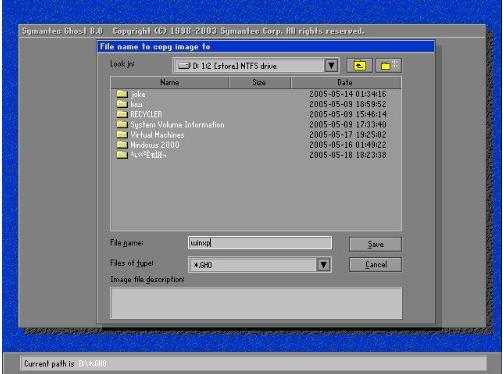
圖八輸入鏡像文件名
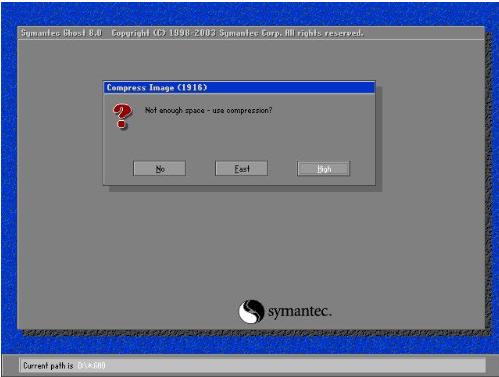
圖九空間不夠的提示:是否壓縮
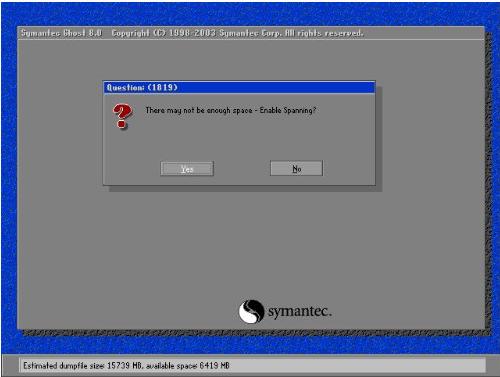
圖十空間不夠的提示(是否將鏡像文件存儲在多個分區上)
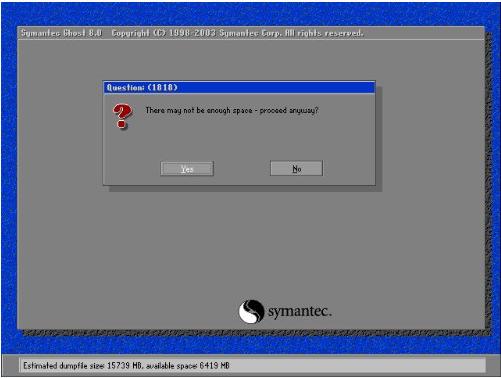
圖十一空間不夠的警告
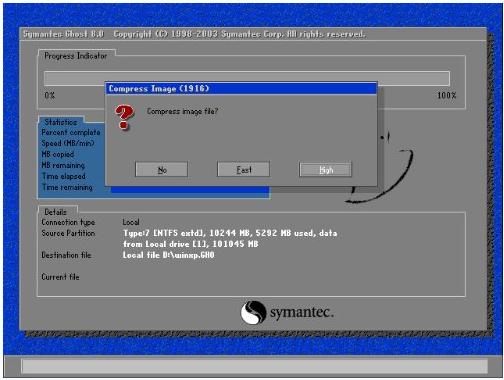
圖十二選擇壓縮比例
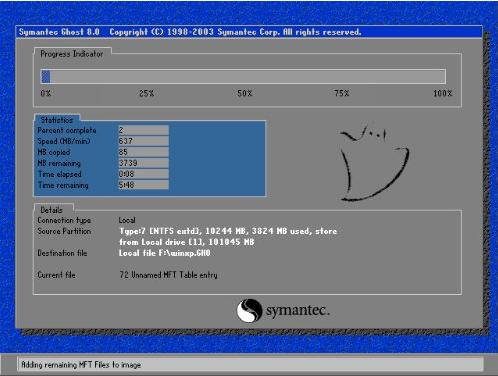
圖十三正在進行備份操作
3.2 對分區進行恢復
選擇Local->Partion->From Image,對分區進行恢復(圖十四)。
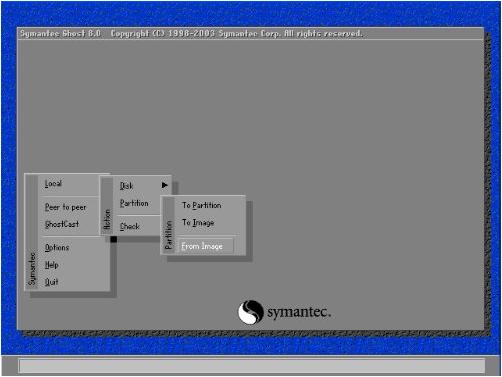
圖十四從鏡像文件恢復分區
恢復分區的程序如下:選擇鏡像文件(圖十五)->選擇鏡像文件中的分區(圖十六)->選擇硬盤(圖十七)->選擇分區(圖十八)->確認恢復(圖十九)
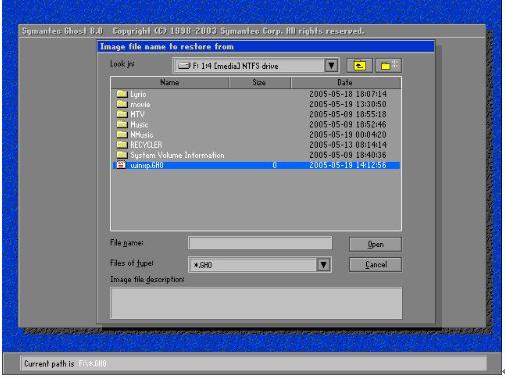
圖十五選擇鏡像文件
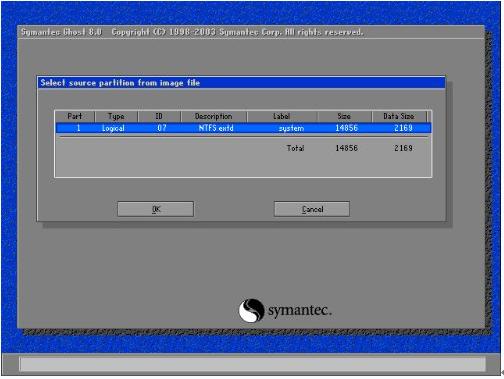
圖十六 由于一個鏡像文件中可能含有多個分區,所以需要選擇分區
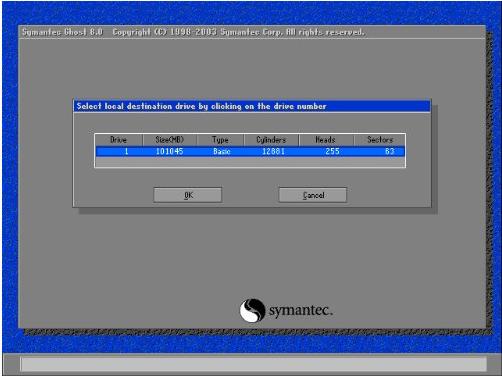
圖十七選擇目標硬盤
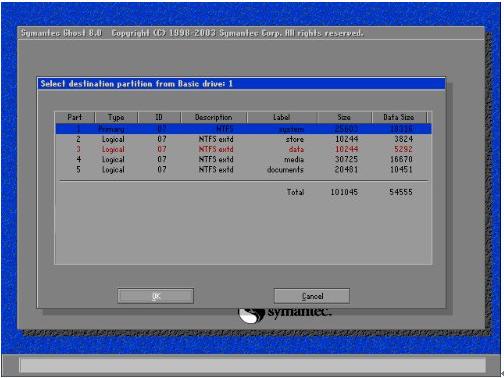
圖十八 選擇目標分區
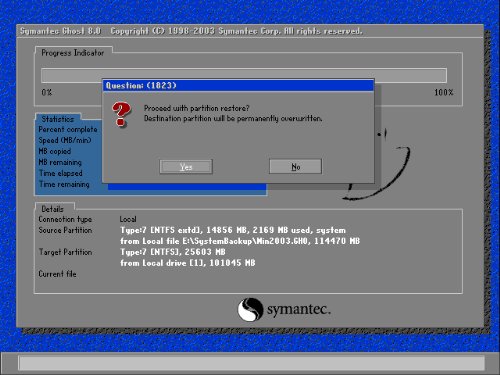
圖十九給出提示信息,確認后恢復分區
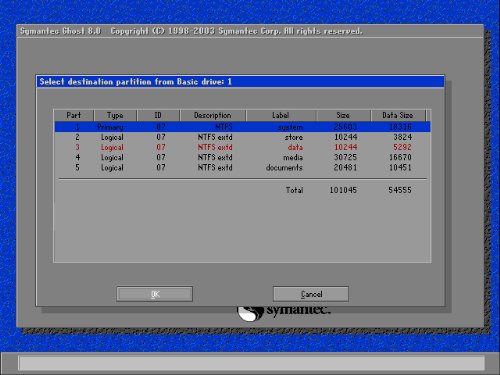
系統備份
使用Ghost進行系統備份,有整個硬盤(Disk)和分區硬盤(Partition)兩種方式。在菜單中點擊Local(本地)項,在右面彈出的菜單中有3個子項,其中Disk表示備份整個硬盤(即克隆)、Partition表示備份硬盤的單個分區、Check表示檢查硬盤或備份的文件,查看是否可能因分區、硬盤被破壞等造成備份或還原失敗。分區備份作為個人用戶來保存系統數據,特別是在恢復和復制系統分區時具有實用價值。
選Local→Partition→To Image菜單,彈出硬盤選擇窗口,開始分區備份*作。點擊該窗口中白色的硬盤信息條,選擇硬盤,進入窗口,選擇要*作的分區(若沒有鼠標,可用鍵盤進行*作:TAB鍵進行切換,回車鍵進行確認,方向鍵進行選擇)。在彈出的窗口中選擇備份儲存的目錄路徑并輸入備份文件名稱,注意備份文件的名稱帶有GHO的后綴名。接下來,程序會詢問是否壓縮備份數據,并給出3個選擇:No表示不壓縮,Fast表示壓縮比例小而執行備份速度較快,High就是壓縮比例高但執行備份速度相當慢。最后選擇Yes按鈕即開始進行分區硬盤的備份。Ghost備份的速度相當快,不用久等就可以完成,備份的文件以GHO后綴名儲存在設定的目錄中。
系統克隆
硬盤的克隆就是對整個硬盤的備份和還原。選擇菜單Local→Disk→To Disk,在彈出的窗口中選擇源硬盤(第一個硬盤),然后選擇要復制到的目標硬盤(第二個硬盤)。注意,可以設置目標硬盤各個分區的大小,Ghost可以自動對目標硬盤按設定的分區數值進行分區和格式化。選擇Yes開始執行。
Ghost能將目標硬盤復制得與源硬盤幾乎完全一樣,并實現分區、格式化、復制系統和文件一步完成。只是要注意目標硬盤不能太小,必須能將源硬盤的數據內容裝下。
Ghost還提供了一項硬盤備份功能,就是將整個硬盤的數據備份成一個文件保存在硬盤上(菜單Local→Disk→To Image),然后就可以隨時還原到其他硬盤或源硬盤上,這對安裝多個系統很方便。使用方法與分區備份相似。
系統還原
如果硬盤中備份的分區數據受到損壞,用一般數據修復方法不能修復,以及系統被破壞后不能啟動,都可以用備份的數據進行完全的復原而無須重新安裝程序或系統。當然,也可以將備份還原到另一個硬盤上。
要恢復備份的分區,就在界面中選擇菜單Local→Partition→From Image,在彈出窗口中選擇還原的備份文件,再選擇還原的硬盤和分區,點擊Yes按鈕即可。
軟件特性
存貯介質
Ghost 支持的存儲介質超出了我們的想象,它支持對等LPT接口、對等USB接口、對等TCP/IP接口、SCSI磁帶機、便攜式設備(JAZ、ZIP、MO等)、光盤刻錄機(CDR、CDRW)等。而這些特性不需要任何外帶的驅動程序和軟件,只需一張軟盤就可以做到!特別是對光盤刻錄機的支持,如今的刻錄機和空白光盤都十分便宜,非常適合作備份的用途。
兼容性
Ghost 對現有的*作系統都有良好的支持,包括FAT16、FAT32、NTFS、HPFS、UNIX、NOVELL等文件存儲格式。同以前版本不同的是,Ghost 2001加入了對Linux EX2的支持(FIFO文件存儲格式),這也就意味著Linux的用戶也可以用Ghost來備份系統了。
配套軟件支持
Ghost瀏覽器:在以前的Ghost版本中,我們只能對系統進行簡單的備份、復制、還原,要恢復單個的文件和文件夾還要使用外帶的GhostEXP軟件。現在,Symantec公司已經將Ghost瀏覽器整合在軟件中。Ghost瀏覽器采用類似于資源管理器的界面,通過它,我們可以方便迅速地在備份包中找出我們想要的文件和文件夾并還原。
Gdisk:Gdisk是一個新加入的實用工具,它徹底取代了FDisk和format:
* 快速格式化。
* 隱藏和顯示分區的能力。此功能允許一個以上的主DOS分區,并且每個分區上的*作系統有不同的版本。隱藏分區的能力使計算機習慣于引導到選定的可引導分區,忽略其他隱藏分區中相同*作系統的安裝。
* 全面的分區報告。
* 高度安全的磁盤擦除。提供符合美國國防部標準和更高安全標準的磁盤擦除選項。
和使用交互式菜單的FDisk不同,GDisk是由命令行驅動的。這提供了更快的配置磁盤分區和在批處理文件中定義GDisk*作的能力。但與此同時,幾十個參數會令普通用戶頭疼,因此筆者不推薦一般用戶使用,Symantec公司也應該推出相應的GUI(圖形用戶界面)控制臺以方便用戶使用。具體的參數說明可以用命令行gdisk/?了解。
Live Update
Live Update是Symantec公司軟件的一個通用升級程序,它能夠檢查當前系統中已安裝的Symantec軟件,并且通過英特網對軟件進行在線升級。
在安裝Ghost 2001時,安裝程序自動升級了Live Update程序的版本
---版權最終歸艾銻無限所有www.richjn.cn,如需轉載,請標明出處。
相關文章
 關閉
關閉




